Geometry Dash는 로버트 토팔라가 제작한 리듬 액션 플랫포머 게임입니다. 이 게임은 iOS, 안드로이드와 더불어 스팀을 통해 마이크로소프트 윈도우 환경에서도 즐길 수 있습니다. 게임 플레이어는 캐릭터를 조종하여 음악에 맞춰진 다양한 레벨을 탐험하면서 장애물과 함정을 피해야 합니다.
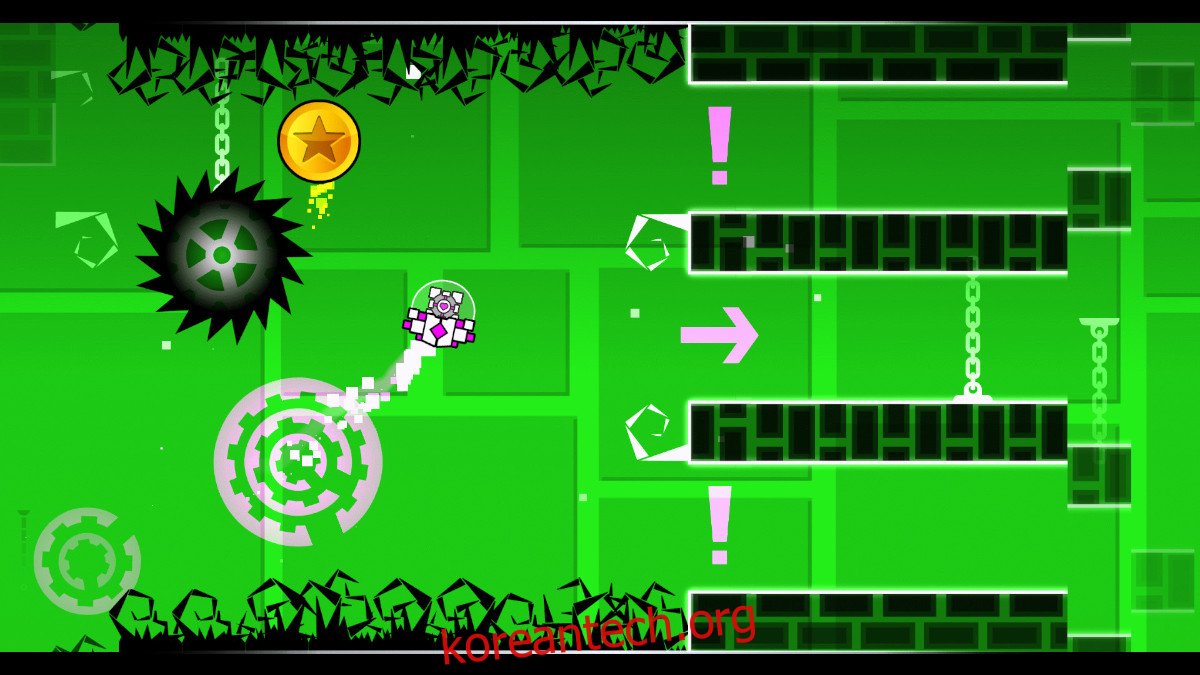
Geometry Dash는 공식적으로 리눅스 버전이 출시되지 않았지만, 몇 가지 설정을 통해 리눅스에서도 구동할 수 있습니다. 이 가이드에서는 리눅스에서 Geometry Dash를 실행하는 방법을 안내합니다.
리눅스에서 Geometry Dash 즐기기
Geometry Dash는 리눅스 환경에서도 원활하게 실행되지만, 스팀에 내장된 프로톤 기능을 통해서만 가능합니다. 따라서 스팀 클라이언트 설치 과정이 필요합니다.
스팀 설치하기
리눅스에 스팀을 설치하기 위해 먼저 터미널을 실행해야 합니다. 터미널은 `Ctrl + Alt + T` 키를 동시에 누르거나, 응용 프로그램 메뉴에서 “터미널”을 검색하여 열 수 있습니다.
터미널이 준비되면, 현재 사용 중인 리눅스 배포판에 맞는 명령어를 사용하여 스팀을 설치합니다.
우분투
우분투에서는 `apt` 명령어를 사용하여 스팀을 설치할 수 있습니다.
sudo apt install steam
데비안
데비안의 경우, 스팀 공식 웹사이트에서 최신 `.deb` 패키지를 직접 다운로드해야 합니다. `wget` 명령어를 사용하여 다운로드하세요.
wget https://steamcdn-a.akamaihd.net/client/installer/steam.deb
다운로드가 완료되면 `dpkg` 명령어로 스팀을 설치합니다.
sudo dpkg -i steam.deb
설치 후, 종속성 문제를 해결하기 위해 다음 명령어를 입력합니다.
sudo apt-get install -f
아치 리눅스
아치 리눅스 사용자는 `pacman` 명령어를 통해 스팀을 설치할 수 있습니다.
sudo pacman -S steam
페도라/오픈수세
페도라와 오픈수세에서는 소프트웨어 저장소를 통해 스팀을 설치할 수 있습니다. 그러나 플랫팩 버전을 사용하는 것이 권장됩니다.
플랫팩
플랫팩으로 스팀을 설치하려면, 먼저 플랫팩 런타임을 활성화해야 합니다. 자세한 방법은 플랫팩 관련 가이드를 참고하세요.
플랫팩 런타임 활성화 후, 다음 명령어를 사용하여 플랫허브 앱 스토어를 추가합니다.
flatpak remote-add --if-not-exists flathub https://flathub.org/repo/flathub.flatpakrepo
플랫허브 설정이 완료되면, 다음 명령어로 스팀을 설치합니다.
flatpak install flathub com.valvesoftware.Steam
리눅스에 Geometry Dash 설치하기
스팀이 설치되면, 스팀을 실행하고 계정에 로그인합니다. 로그인 후, 다음 단계를 따라 Geometry Dash를 설치하고 실행합니다.
1단계: 스팀 메뉴에서 “설정”을 클릭하여 설정 창을 엽니다. 설정 창에서 “지원되는 게임에 Steam Play 활성화” 및 “다른 모든 게임에 Steam Play 활성화” 옵션을 선택합니다.

“확인”을 클릭하여 설정을 저장합니다.
2단계: 스팀 상점에 접속하여 검색창에 “Geometry Dash”를 입력합니다.

검색 결과에서 Geometry Dash를 선택하여 게임 페이지로 이동합니다.
3단계: 게임 페이지에서 “장바구니에 추가” 버튼을 클릭하여 게임을 구매합니다. 구매 후, “라이브러리” 버튼을 클릭하여 게임 목록을 확인합니다.

4단계: 게임 목록에서 Geometry Dash를 선택하고 “설치” 버튼을 클릭하여 게임을 설치합니다. 설치에는 시간이 조금 걸릴 수 있습니다.

5단계: 설치가 완료되면 “플레이” 버튼을 클릭하여 게임을 시작합니다. 스팀 플레이 설정으로 인해 처음 실행 시 시간이 걸릴 수 있습니다.
Geometry Dash가 실행되면 게임을 즐길 수 있습니다!
문제 해결
Geometry Dash는 ProtonDB에서 높은 호환성을 인정받았으므로, 대부분의 사용자는 문제 없이 게임을 즐길 수 있을 것입니다. 만약 문제가 발생한다면, Geometry Dash ProtonDB 페이지를 참고하십시오.